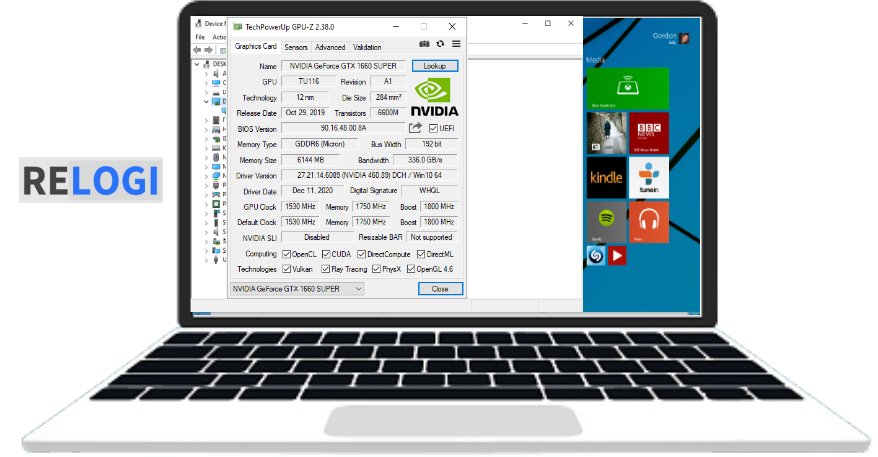Hai kamu, para penggemar dunia teknologi! VGA, salah satu komponen di perangkat laptop atau komputer yang tidak bisa diabaikan, memiliki peran yang cukup penting. Apalagi buat kamu yang suka melakukan video editing, desain grafis, atau sering main game, penting banget untuk tahu cara cek VGA laptop agar kamu bisa memahami spesifikasi perangkatmu dengan lebih baik.
Membeli laptop atau komputer dengan VGA yang besar di dalamnya tentu akan sangat menguntungkan, bukan? Saat ini, banyak laptop dengan ukuran kecil namun memiliki VGA yang berkapasitas besar.
Fungsi VGA Di Komputer dan Laptop

Sebelum membahas cara cek VGA di Laptop atau Komputer, Apakah kalian sudah mengetahui fungsinya. Fungsi VGA di komputer dan laptop. VGA, atau Video Graphics Array, adalah salah satu komponen kunci dalam perangkat komputer dan laptop yang memiliki peran yang sangat penting dalam menangani tampilan grafis. Yuk, simak penjelasan lengkapnya di bawah ini!
1. Menangani Tampilan Grafis
Fungsi utama dari VGA adalah menangani tampilan grafis pada layar monitor atau layar laptop. VGA bertugas untuk mengubah sinyal digital yang dihasilkan oleh komputer menjadi sinyal analog yang dapat ditampilkan oleh monitor atau layar.
2. Mendukung Resolusi Tinggi
VGA juga memungkinkan komputer atau laptop untuk menampilkan gambar dengan resolusi tinggi. Ini sangat penting, terutama bagi mereka yang bekerja di bidang desain grafis, editing video, atau bermain game dengan tuntutan grafis yang tinggi.
3. Memproses Grafis 2D dan 3D
VGA juga memiliki kemampuan untuk memproses grafis 2D dan 3D. Ini artinya, VGA dapat menangani tampilan grafis pada aplikasi biasa seperti dokumen atau presentasi, sekaligus mampu menangani tampilan grafis pada permainan atau aplikasi yang membutuhkan pemrosesan grafis tiga dimensi.
4. Memungkinkan Koneksi dengan Berbagai Jenis Monitor
VGA memiliki konektor yang memungkinkan komputer atau laptop untuk terhubung dengan berbagai jenis monitor. Hal ini memungkinkan fleksibilitas dalam memilih monitor yang ingin digunakan sesuai dengan kebutuhan.
5. Memungkinkan Penggunaan Layar Ganda (Dual Monitor)
Dengan adanya VGA, pengguna juga dapat memanfaatkan fitur dual monitor. Artinya, kamu bisa menggunakan dua monitor sekaligus untuk meningkatkan produktivitas atau pengalaman bermain game yang lebih seru.
6. Memperluas Kemampuan Multimedia
VGA juga berperan dalam memperluas kemampuan multimedia dari komputer atau laptop. Ini termasuk mendukung pemutaran video berkualitas tinggi, presentasi multimedia, dan konten visual lainnya.
7. Mendukung Penggunaan Aplikasi Berat Grafis
Bagi mereka yang bekerja di bidang video editing, desain grafis, atau rendering gambar, VGA dengan spesifikasi tinggi sangatlah penting. VGA yang kuat akan memastikan bahwa aplikasi-aplikasi berat grafis dapat berjalan dengan lancar dan menghasilkan kualitas visual yang maksimal.
Itulah beberapa fungsi penting dari VGA di komputer dan laptop. Penting untuk diingat bahwa dalam memilih komputer atau laptop, pastikan VGA yang terdapat di dalamnya sesuai dengan kebutuhan penggunaanmu. Dengan memahami peran penting VGA, kamu dapat memaksimalkan pengalaman visual saat menggunakan perangkat komputer atau laptopmu.
Lalu Bagaimana Cara cek VGA di Laptop atau Komputer?
Cara Cek VGA Laptop dan Komputer.
Saat ini, ada banyak cara untuk mengetahui VGA laptop dengan mudah yang bisa kamu lakukan sendiri di rumah. Bahkan, kamu bisa melakukannya tanpa harus menginstal software tambahan. Berikut adalah langkah-langkah mudahnya:
Cek VGA Melalui Device Manager
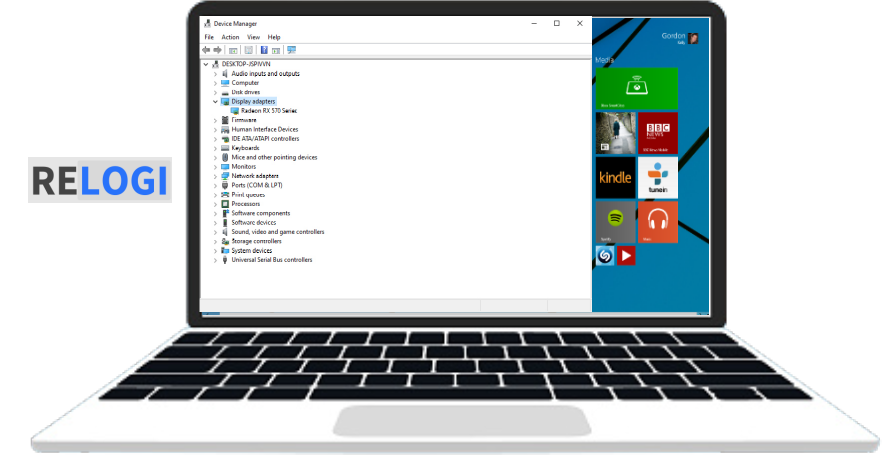
Kamu juga bisa mencari cara mengetahui VGA di laptop hanya dengan mengakses device manager. Fitur yang telah disediakan oleh Windows ini akan memberikan informasi mengenai perangkat yang digunakan termasuk VGA dan spesifikasinya. Berikut langkahnya:
- Buka menu start, lalu ketik “device manager.”
- Pilih “display adapters,” dan tunggu beberapa saat hingga muncul pilihan informasi.
- Carilah informasi mengenai model dan kapasitas VGA yang terpasang di perangkat.
Cek VGA Melalui Task Manager
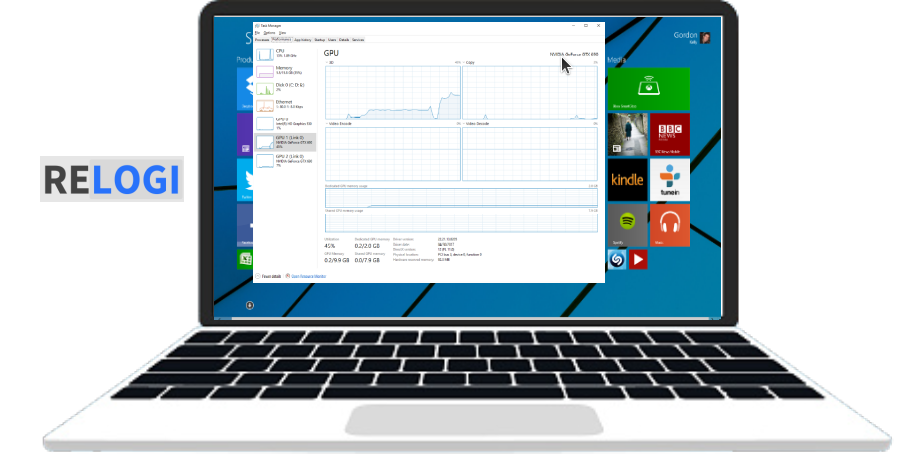
Task manager adalah fitur yang sangat berguna untuk mengecek performa perangkatmu. Selain itu, kamu juga bisa menggunakan fitur ini untuk mengetahui cara cek video card laptop atau VGA yang terpasang. Berikut langkahnya:
- Klik kanan pada bagian kosong di taskbar, lalu klik “task manager.”
- Pilih “performance,” dan klik “GPU.”
- Di bagian kanan, kamu akan menemukan model VGA yang terpasang di perangkat.
Cek VGA Melalui Settings

Untuk lainnya, kamu bisa melihat VGA laptop melalui pengaturan yang tersedia di perangkat. Tanpa perlu menggunakan aplikasi tambahan, kamu bisa melihat detail kapasitas VGA melalui langkah-langkah berikut:
- Buka menu start, lalu ketik “settings.”
- Pilih menu “system,” kemudian klik “display.”
- Selanjutnya, pilih “advance display settings” yang terletak di bagian bawah halaman display.
- Di situ, kamu akan menemukan model VGA yang terpasang dan detail lainnya.
Cara Cek VGA Laptop Melalui DXDIAG
Pertama, buka Run dengan menekan tombol kombinasi di keyboard “Windows + R.” Ini langkah pertama yang sangat mudah dilakukan.
Setelah jendela Run muncul, ketik “dxdiag,” lalu klik “Ok.” Begitu kamu melakukannya, akan muncul jendela Windows DirectX Diagnostic Tool yang akan memberikan kamu banyak informasi mengenai laptopmu, termasuk VGA yang digunakan. Itu sangat praktis, kan?
Cara Cek VGA Laptop dengan Aplikasi Speccy
Ada juga aplikasi lain yang bisa kamu manfaatkan, yaitu Speccy. Pertama, kamu harus download dan install aplikasi Speccy di perangkatmu.
Setelah itu, ketik “Speccy” pada pencarian, lalu tekan “Enter.” Tunggu sebentar sampai proses analisis selesai. Aplikasi ini akan menampilkan berbagai informasi, termasuk VGA, RAM, processor, dan sistem operasi. Dengan begitu, kamu bisa mendapatkan gambaran yang lebih lengkap tentang spesifikasi laptopmu.
Cara Cek VGA Laptop Menggunakan GPU-Z
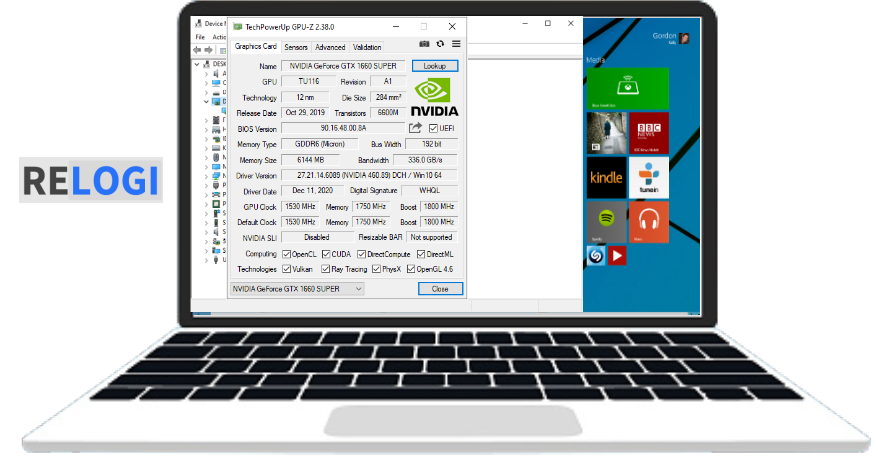
Selain menggunakan fitur bawaan Windows, kamu juga bisa mengandalkan aplikasi tambahan yang bernama GPU-Z. Pertama, kamu perlu download dan install aplikasi GPU-Z di perangkatmu.
Setelah itu, cukup ketik “GPU-Z” pada pencarian, lalu tekan “Enter.” Aplikasi ini akan memberikan kamu berbagai informasi, seperti nama kartu grafis, tipe memori, ukuran memori, dan lainnya. Jika kamu ingin mengetahui suhu dan pemakaian memori GPU, klik “Sensors.” Ini membuat kamu bisa menggali informasi lebih dalam tentang VGA laptopmu dengan mudah.
Jadi, itulah beberapa cara cek VGA laptop maupun komputer dengan mudah. Semuanya bisa kamu lakukan dengan atau tanpa aplikasi tambahan. Sekarang kamu sudah tahu, kan, bagaimana cara mengetahui VGA di laptopmu dengan lebih mudah? Selamat mencoba, dan jangan ragu untuk terus menjelajahi dunia teknologi yang menarik ini!